上一篇
登录技巧🔑微软Win11电脑登录方法全攻略:轻松实现多种账号登录
- 问答
- 2025-08-29 17:37:42
- 3

【最新动态】截至2025年8月,微软已为Win11推送了多项登录优化更新,包括更智能的Windows Hello人脸识别响应速度和更灵活的PIN码重置流程,下面这份接地气的登录指南将带你玩转Win11的各种登录方式——
🔐 Win11登录方式全解析:总有一种适合你!
1️⃣ 最经典:密码登录
虽然老派但依然可靠!安装系统时设置的密码是基础操作,如果你当时设了复杂密码,每次开机手动输入就行,不过现在更推荐搭配下面这些方式一起用,双重保障更安全。

2️⃣ 秒解锁黑科技:Windows Hello
Win11的“刷脸/指纹登录”真心方便!
- 人脸识别:需要电脑带红外摄像头(多数新款笔记本都支持),设置路径:设置 → 账户 → 登录选项 → 面部识别,按提示转头扫描即可。
- 指纹识别:外接指纹器或笔记本自带模块都能用,同样在“登录选项”里添加指纹,录完后手指一放就进桌面!
💡 小提示:光线暗时人脸登录可能失灵,这时备选方案就派上用场啦
3️⃣ 懒人必备:PIN码登录
PIN和密码不一样!它是本地解锁的“快捷口令”,不需要连微软服务器,更安全且输入超快。
- 设置方法:进入设置 → 账户 → 登录选项 → PIN,点击“添加PIN”即可(需先验证当前密码),推荐用6位以上数字+字母组合!
4️⃣ 手机联动:动态锁
人离开电脑自动锁屏?动态锁帮你实现!
先用手机蓝牙和电脑配对,然后在登录选项 → 动态锁里勾选“允许Windows在你离开时自动锁定”,当你带手机走远后,电脑检测不到蓝牙就会自动上锁~
5️⃣ 应急技巧:忘记密码怎么办?
别慌!Win11现在支持多种重置方式:
- 安全问题时答:安装系统时设置过的话,登录界面点“重置密码”就能回答问题解锁。
- 用Microsoft账户重置:如果绑定了微软账号,在登录界面选“忘记密码”,按指引通过邮箱/手机验证就能重设。
💬 实用建议
- 多方式绑定更省心:比如同时开启人脸+PIN码,识别失败时直接输PIN码补救。
- 定期更新登录信息:每隔几个月更新一次PIN码或密码,安全性更高。
- 旅行时注意:如果电脑有敏感数据,建议临时关闭人脸/指纹登录,改用密码+PIN码防止强制解锁。

本文由 乜春英 于2025-08-29发表在【云服务器提供商】,文中图片由(乜春英)上传,本平台仅提供信息存储服务;作者观点、意见不代表本站立场,如有侵权,请联系我们删除;若有图片侵权,请您准备原始证明材料和公证书后联系我方删除!
本文链接:https://vds.7tqx.com/wenda/777128.html

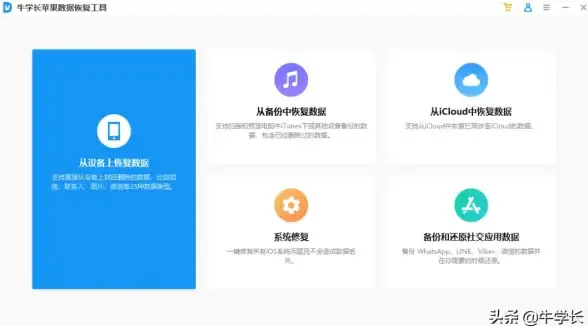
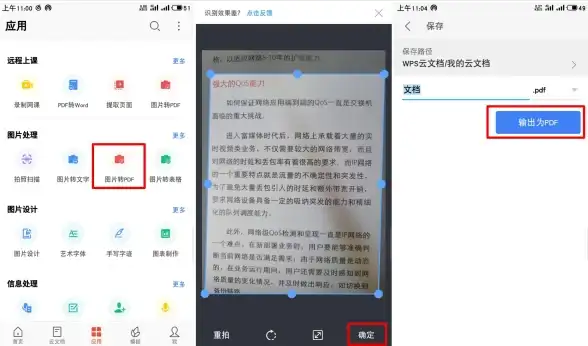
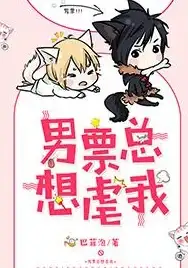





发表评论